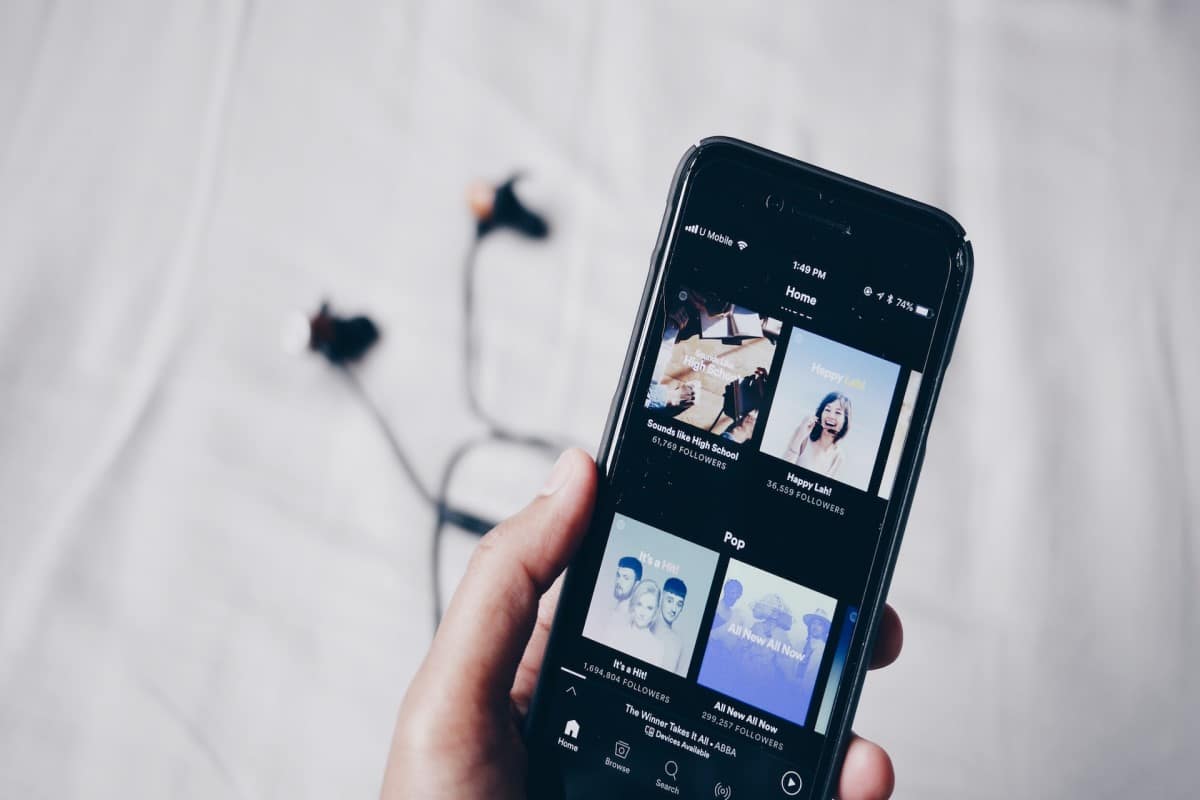
Ang Spotify, na may milyun-milyong aktibong user araw-araw, ay naging isang mahalagang tool para sa marami sa atin upang makinig sa ating mga paboritong kanta at artist. Gayunpaman, kung minsan ay maaaring nakaranas ka ng problema kung saan humihinto ang Spotify nang mag-isa at hindi mo ma-enjoy nang maayos ang iyong musika. Kung naranasan mo na ang sitwasyong ito, huwag mag-alala, dahil ipapaliwanag namin ang ilan sa mga posibleng dahilan kung bakit maaaring mangyari ito at kung paano ito ayusin.
Sinasabi namin sa iyo kung ano ang mga problema na maaaring magsanhi sa Spotify na huminto nang mag-isa. Mahalagang malaman kung ano ang dahilan kung bakit huminto ang Spotify para makakilos ka at ma-enjoy ang walang patid na karanasan sa pakikinig. ipapakita namin sa iyo ilan sa mga pinakakaraniwang dahilan na maaaring maging sanhi ng paghinto ng Spotify nang mag-isa.
Problema sa koneksyon sa internet
Pagdating sa mga problema sa Spotify, isa sa pinakakaraniwan ay ang pagkaantala sa pag-playback dahil sa mga problema sa koneksyon sa internet. Kung huminto o mag-pause ang Spotify nang mag-isa, ang unang susuriin ay ang iyong koneksyon sa internet. Sa maraming mga kaso, ang sanhi ng pagkawala ay isang mahina o hindi matatag na koneksyon sa internet.
Upang ayusin ang problemang ito, may ilang bagay na maaari mong subukan:
- Suriin ang iyong koneksyon sa internet: Tiyaking nakakonekta ang iyong device sa isang maaasahang, high-speed na Wi-Fi network. Kung gumagamit ka ng mobile data, tingnan ang iyong data plan upang matiyak na hindi nito naabot ang limitasyon sa paggamit nito.
- I-restart ang iyong aparato: Subukang i-restart ang iyong device at muling buksan ang Spotify. Maaayos nito ang mga pansamantalang problema sa app at sa koneksyon sa internet.
- Huwag paganahin ang iba pang mga application na gumagamit ng bandwidth: Kung mayroon kang iba pang mga application na gumagamit ng malaking halaga ng bandwidth, maaari itong makaapekto sa kalidad ng iyong koneksyon sa Internet at pag-playback ng Spotify. Isara ang anumang iba pang app na gumagamit ng malaking halaga ng data.
Kung nagkakaroon ka ng mga isyu sa koneksyon sa internet habang ginagamit ang Spotify, tiyaking suriin ang iyong koneksyon sa internet, i-restart ang iyong device, at i-disable ang anumang iba pang app na maaaring kumonsumo ng iyong bandwidth. Sa mga simpleng hakbang na ito, dapat mong ayusin ang isyu sa paghinto ng pag-play ng Spotify. Kung nalutas nito ang problema, matuto a Bagong trick ng Spotify, na magiging lubhang kapaki-pakinabang para sa iyo.
cache ng application
Spotify tulad ng maraming iba pang apps, gumagamit ng cache upang mag-imbak ng impormasyon pansamantalang upang mapabuti ang bilis at kahusayan ng application. Gayunpaman, sa ilang mga kaso, ang cache na ito ay maaaring magdulot ng mga problema at maging sanhi ng Spotify na huminto sa sarili nitong.
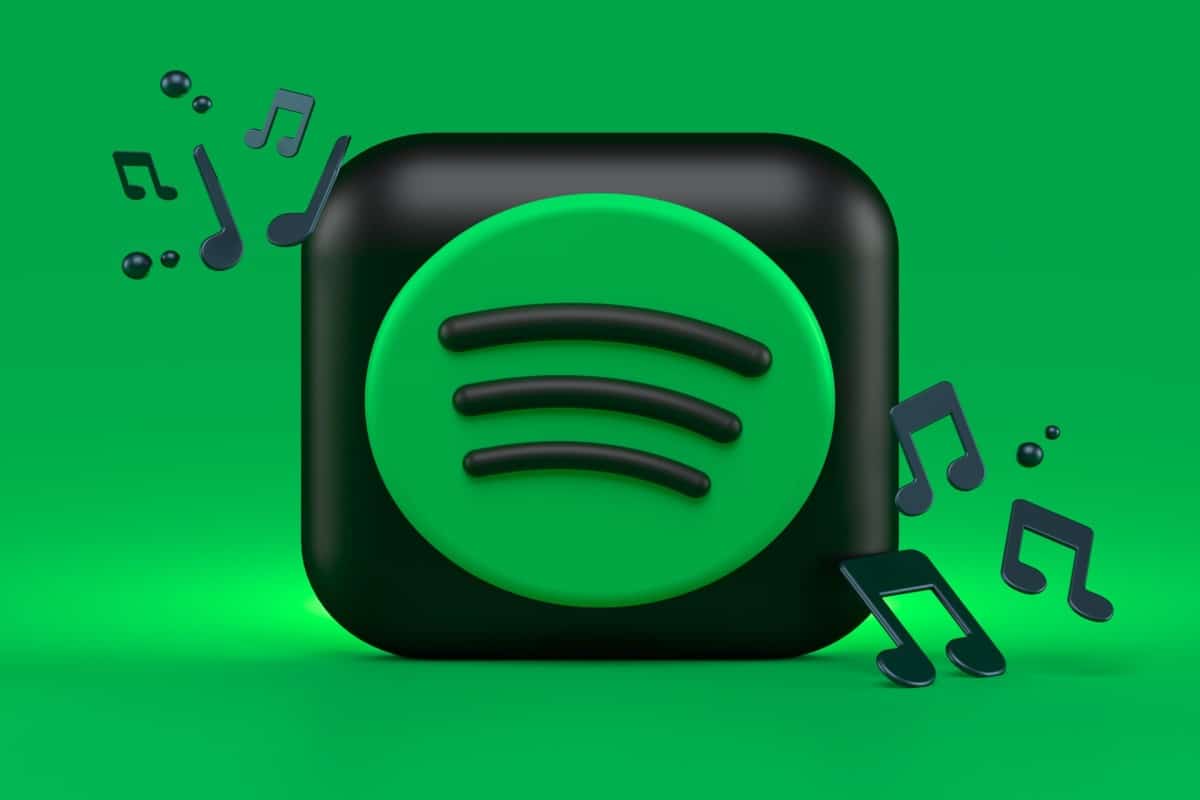
Ang pinakamadaling solusyon upang malutas ang problema sa cache ng app ay i-clear ang cache ng Spotify. Iki-clear nito ang lahat ng data na pansamantalang nakaimbak sa app at maaaring ayusin ang problema. Maaaring maging kapaki-pakinabang ang cache ng app upang mapabuti ang bilis at kahusayan ng Spotify, ngunit nagdudulot ito ng mga problema, mahalagang tanggalin ito.
Mga isyu sa pag-update ng app
Kung nakakaranas ka ng pagyeyelo o pagsasara ng Spotify nang hindi inaasahan sa iyong mobile device o computer, maaaring dahil ito sa isang isyu sa pag-update ng app. Mahalaga ang mga update para ayusin ang mga bug at magdagdag ng mga bagong feature sa app, ngunit kung minsan maaari rin silang magdulot ng mga hindi inaasahang problema.
Upang ayusin ang problemang ito, ang unang bagay na kailangan mong gawin ay tiyaking mayroon kang pinakabagong bersyon ng app na naka-install. Kung naka-off ang setting ng awtomatikong pag-update, maaaring gumagamit ka ng a nakaraang bersyon na maaaring may mga problema. Upang manu-manong i-update ang app, buksan ang app store sa iyong device at tingnan kung may update sa Spotify.
Kung mayroon kang pinakabagong bersyon na naka-install at nagkakaproblema pa rin, subukang i-clear ang cache ng app at i-restart ang app. Makakatulong ito sa pag-troubleshoot ng mga isyu sa update. app at gumawa ng Spotify gumana muli ng maayos. Kung mayroon ka pa ring mga problema, maaari mong subukang i-uninstall at muling i-install ang app. Siguraduhing i-save ang iyong mga playlist at setting bago gawin ito upang hindi mawala ang iyong impormasyon.
Mahalagang panatilihing napapanahon ang app upang maiwasan ang mga isyu sa seguridad at upang ayusin ang mga isyu sa pagganap. Kung mayroon ka pa ring mga problema pagkatapos subukan ang mga solusyong ito, maaaring gusto mong makipag-ugnayan sa suporta ng Spotify para sa karagdagang tulong.
Mga isyu sa pag-update ng app
Kung nakakaranas ka ng mga isyu sa Spotify app sa iyong mobile device, maaaring kailanganin mong mag-update ang application upang malutas ang anumang problema. Minsan maaaring mabigo ang mga pag-update at maaaring magdulot ng mga problema sa app, gaya ng pag-crash o pagsasara nang mag-isa. Narito ang ilang solusyon para ayusin ang mga isyu sa pag-update ng app sa Spotify:
- I-restart ang app: Minsan ang Spotify app ay maaaring magkaroon ng mga isyu sa mga update kung ito ay tumatakbo nang mahabang panahon. Subukang ganap na isara ang app at i-restart ito. Makakatulong ito sa pagresolba ng anumang mga isyu sa pag-update at pagganahin nang maayos ang app.
- Suriin ang pagkakaroon ng mga update: Tiyaking sinusubukan mong i-update ang Spotify app mula sa pinagkakatiwalaang pinagmulan, gaya ng Google Play app store o Apple App Store. Tingnan kung may mga available na update at tiyaking ang bersyon na sinusubukan mong i-update ay ang pinakabago. Kung ang bersyon na sinusubukan mong i-update ay napapanahon na, maaaring kailanganin mong maghintay hanggang sa isang bagong update ay magagamit upang malutas ang anumang mga isyu sa app.
Mga isyu sa compatibility ng OS

Upang malutas ang mga isyu sa pagiging tugma sa operating system na maaaring maging sanhi ng paghinto o pagsasara ng Spotify nang hindi inaasahan, mahalagang tiyakin na ang application ay na-update sa pinakabagong bersyon na tugma sa iyong operating system (alinman sa Android o iyong PC). Kung hindi natutugunan ng iyong device ang mga minimum na kinakailangan ng system para patakbuhin ang Spotify, maaari kang makaranas ng mga isyu sa compatibility na nagiging sanhi ng paghinto ng app.
Ang isa pang hakbang na maaari mong gawin upang ayusin ang mga isyu sa compatibility ay tiyaking napapanahon ang iyong operating system. Maraming isyu sa compatibility ang sanhi ng mga luma o hindi napapanahong bersyon ng operating system. Kung hindi tugma ang iyong device sa pinakabagong bersyon ng operating system, isaalang-alang ang pag-upgrade sa isang katugmang bersyon o maghanap ng alternatibong solusyon para patakbuhin ang Spotify.
Sa pangkalahatan, kung nakakaranas ka ng mga isyu sa paghinto o pagsasara ng Spotify nang hindi inaasahan, pag-isipang suriin ang iyong koneksyon sa internet, i-clear ang cache ng app, i-update ang app sa pinakabagong bersyon na available, at tiyaking sumusunod ang iyong operating system at device sa Minimum na kinakailangan ng system upang patakbuhin ang Spotify. Kung pagkatapos mong sundin ang mga hakbang na ito ay nakakaranas ka pa rin ng mga isyu, mangyaring makipag-ugnayan sa Spotify Support para sa karagdagang tulong.